
Leadmanagement in HubSpot und Übertrag in 36One
Übergabe Leads an Sales
Wie kann ich meine qualifizierten Leads (MQLs) automatisiert an Sales (36One) übergeben?
Um qualifizierte Leads (MQLs) aus Hubspot in 36One zu übertragen, kann die HS/CRM-Schnittstelle verwendet werden. Hierfür muss zuerst eine Kampagne in Hubspot und eine entsprechende Kampagne in 36One angelegt werden. Der Name der beiden Kampagnen muss identisch sein. Unter dem folgenden Link findest du eine Anleitung zur Nomenklatur und den Naming Configurator.
Über den folgenden Link gelangst du zur Sharepoint Seite des gruppenweiten CRM auf der du alle wichtigen Informationen zu 36One findest.
Erstellung einer Kampagne über das Kampagnen-Feature im Tab „Marketing“.
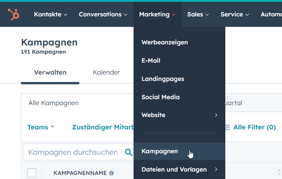
Der Name der Kampagne muss in Hubspot und 36One identisch sein und wird anhand des Hubspot Naming Configurators erstellt. Die Anleitung für eine Kampagne findets du hier:
Wenn du das 36One öffnest, findest du links in der Navigation unter Verkaufskampagnen den Reiter "Kampagnen".
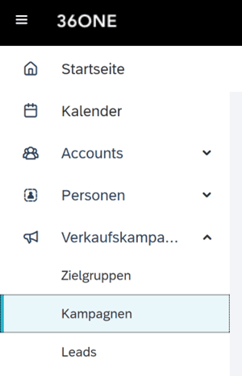
Für das Anlegen in 36One steht eine Vorlage zum Klonen bereit (Vorlage_Marketing-Kampagne; ID 2282).

Hierfür einfach über das Suchfeld oben rechts nach der Vorlage suchen und diese auswählen. Vorab die Ansicht auf alle Kampagnen ändern:
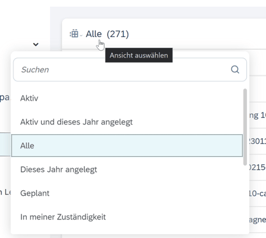
Über das Aktions-Menü der Vorlagen-Kampagne kann die Kampagne kopiert werden:
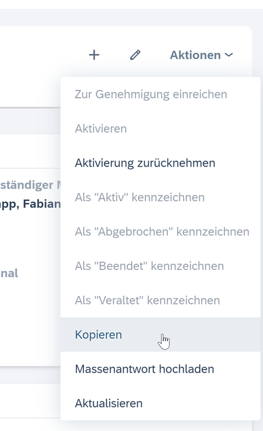
Als Beschreibung bitte den Namen der Marketing-Kampagne eintragen (siehe Nomenklatur und Naming Configurator).
Die Verkaufsorganisation ist die Market-Unit, für die die Kampagne erstellt wird und zu welcher später auch potenzielle Opps und Umsätze zugerechnet werden.

Unter dem Tab „Details“ der Kampagne müssen folgende Felder neu gepflegt werden:
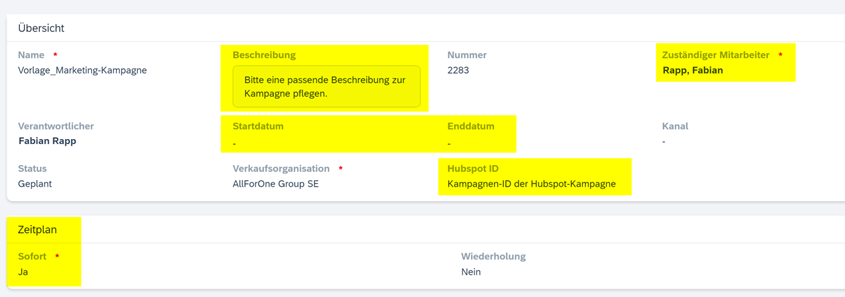
- Beschreibung
Beschreibung der Kampagne bzw. Infos für den Sales (ggfs. Inhalt im KickOff mit Sales Development & Fachbereich abstimmen; bspw. URL einer Landingpage). - Zuständiger Mitarbeiter
Portfoliomarketing-Verantwortliche der Kampagne - Start-/Enddatum bzw. Zeitplan
Falls die Kampagne ein bestimmtes Start- und /oder Enddatum hat, kann dieses eingetragen werden. Falls die Kampagne sofort starten soll und kein Enddatum besitzt, kann unter Zeitplan der Haken bei „Sofort“ gesetzt werden. - Hubspot-ID
Die Kampagnen-ID findest du, indem du die Kampagne in Hubspot aufrufst und anschließend die zweite Zahlen-&Buchstabenfolge in der URL (4. Verzeichnis) kopierst.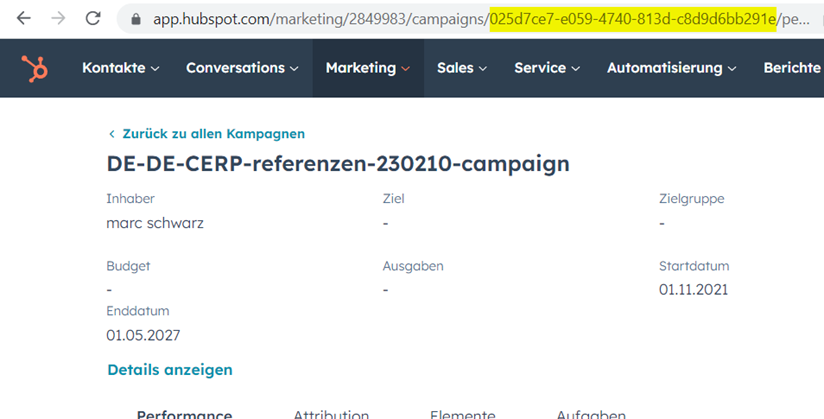
- Die Eigenschaft „Kanal“ bitte nicht pflegen und auch bei den anderen Tabs „Aufbau“, etc. keine Änderungen vornehmen.
Nachdem alle relevanten Felder gepflegt wurden, kann die Kampagne über das „Aktionen“-Menü aktiviert werden.
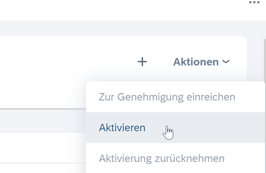
Bitte im Anschluss prüfen, ob die Kampagne wirklich aktiviert wurde. Nur so können Leads aus HS übertragen werden.
Es können im Nachgang Änderungen an den Eigenschaften der Kampagne vorgenommen werden. Dazu einfach über das Aktions-Menü in der Kampagne die Aktivierung zurücknehmen. Nach Abschluss der Änderungen die Kampagne wieder aktivieren.
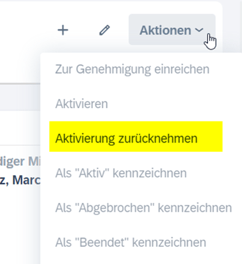
Nach dem Setup einer Kampagne in Hubspot und 36One muss nun die Synchronisation der MQLs aus Hubspot ins 36One aktiviert werden.
Folgende Infos werden für die Aktivierung der Synchronisation benötigt:
- Name und Link zur Kampagne in Hubspot und 36One (Reminder: Name der Kampagne muss in Hubspot und 36One identisch sein)
- Name des Scorings oder Link zu MQL-Liste in Hubspot (Ausnahme bei reinen Formulareinsendungen. Hier wird der Link zum Hubspot-Formular benötigt).
Bitte stelle diese Infos Fabian Rapp über das interne Support-Ticketsystem (Komponente: Marketing-Kampagnen-Lead-Synchronisation) bereit.
Die anschließende Aktivierung der Synchronisation dauert ca. eine Woche. Du erhältst über das aufgegebene Ticket Rückmeldung, sobald die Synchronisation aktiviert wurde.
Danach werden MQLs automatisch in 36One übertragen und dort vom Sales Development Team weiterbearbeitet.
Du kannst die übertragenen Leads in 36One finden, indem du nach ihnen suchst. Die Nomenklatur der Leadbezeichnung lautet:
„Synchronisations-Ursprung“ “Kampagnenname ohne Land-, Sprach- und Datums-Kürzel“
Die Ausprägungen des Typs „Synch-Ursprung“ lauten:
Websession, Download, Kontaktformular, Scoring, Event
Alle weiteren Infos zur Verarbeitung der MQLs in 36One findest du hier:
Falls der Leadübergabe-Prozess über hubtest-Kontakte getestet werden soll, können die dabei entstandenen Testleads (oder aus anderen Gründen fehlerhafte Leads) in 36One selbstständig wieder gelöscht werden.
Dazu den Lead in 36One anwählen und über den Button „Weitere“ den Löschvorgang anstoßen.
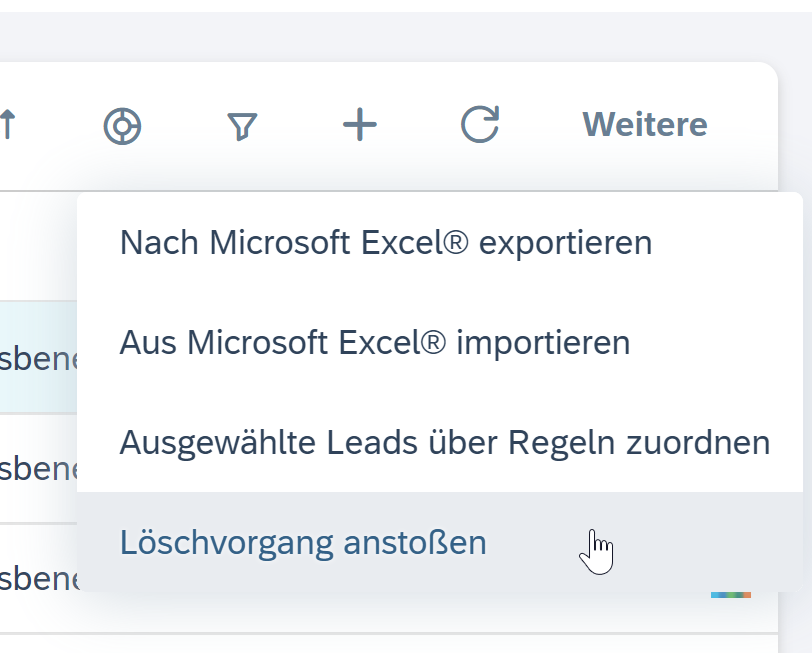
Bitte beachten, dass Testleads die Berichte, Zahlen und Auswertungen verfälschen und daher zeitnah nach dem Test gelöscht werden sollten.
Du hast Fragen zur Lead Übergabe?
